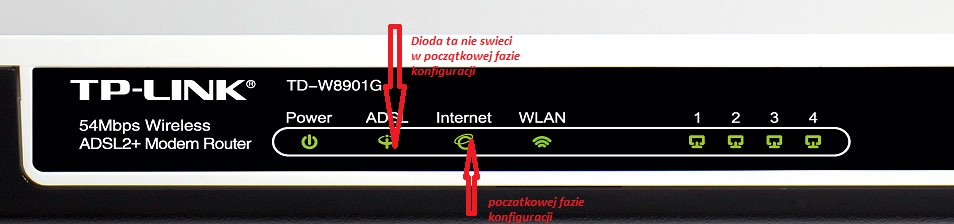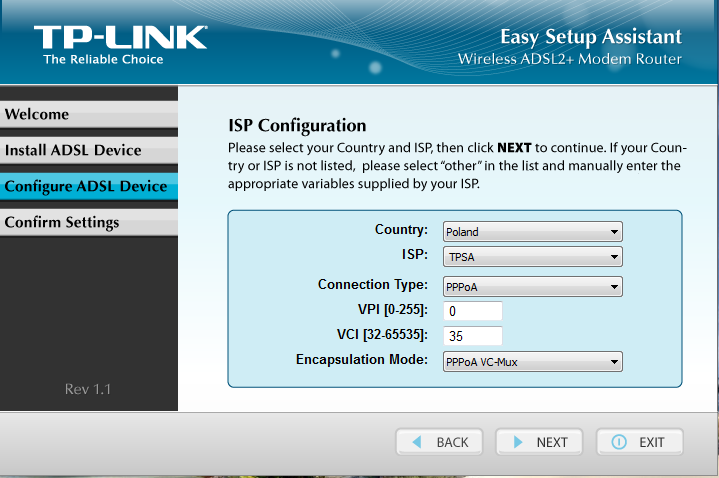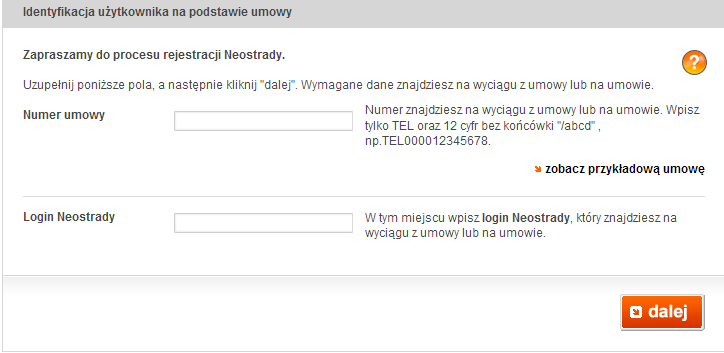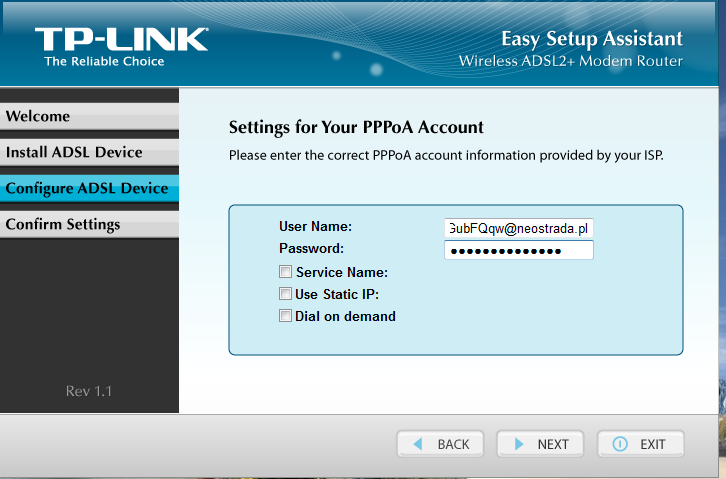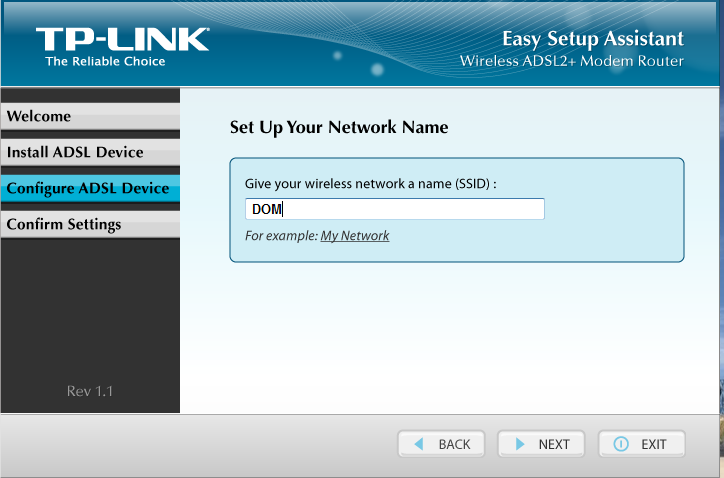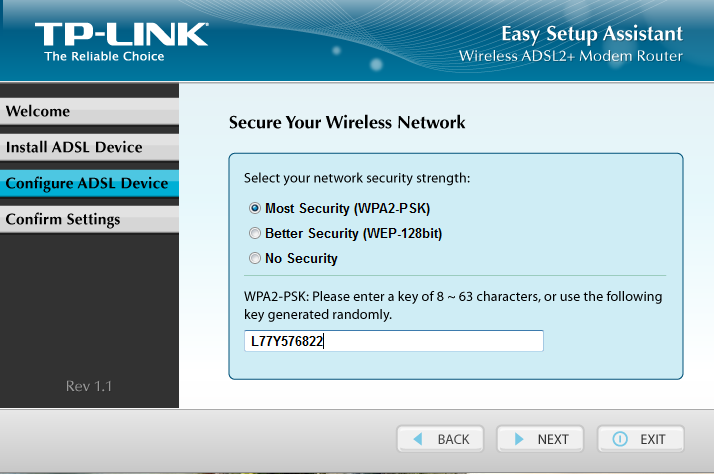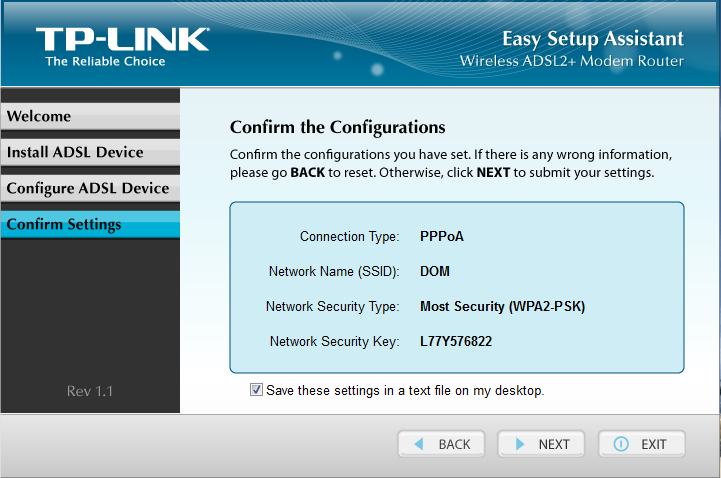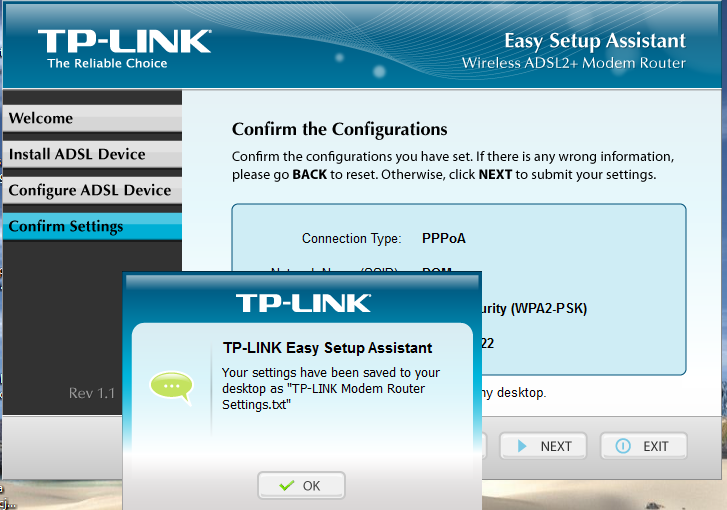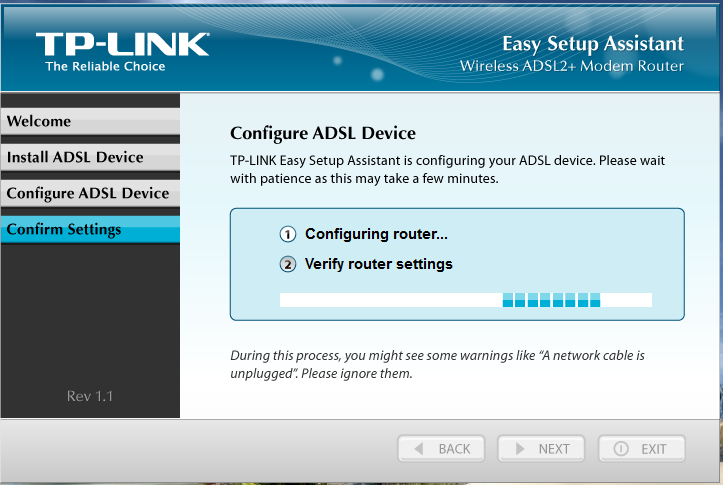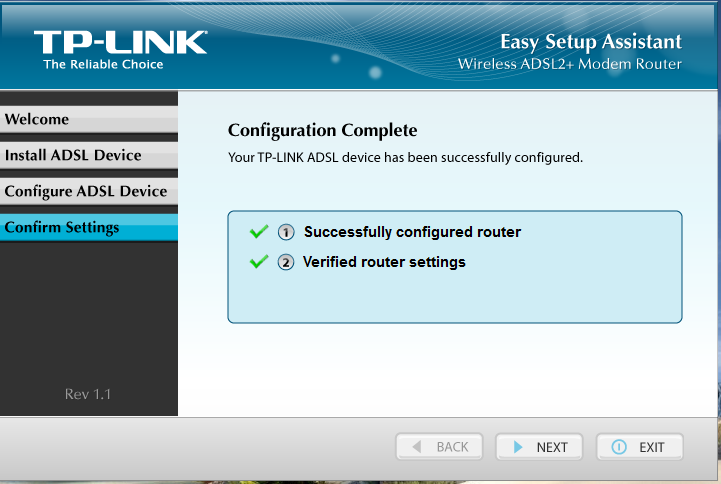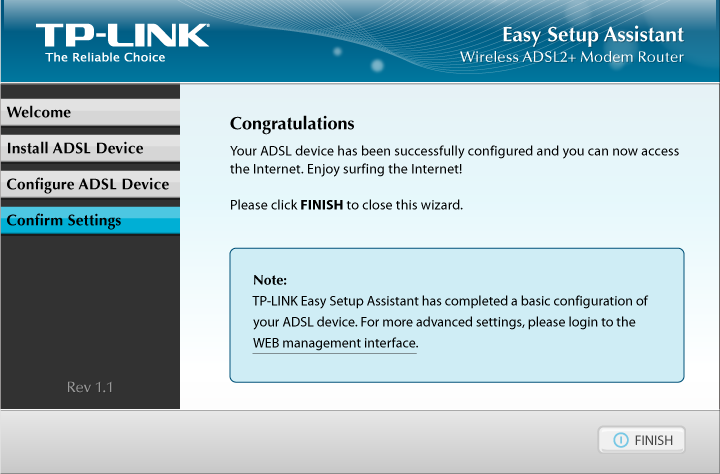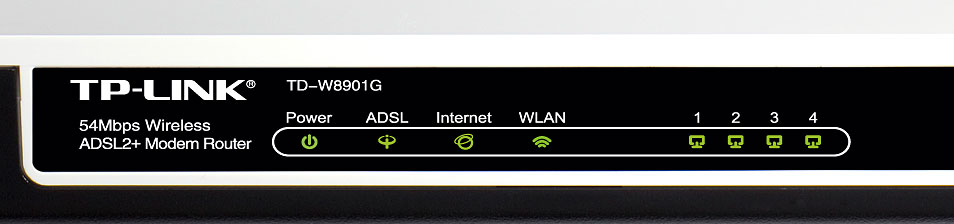Przedstawiam konfigurację routera TP linK TD W8901G za pomocą dołączonej płyty CD tzw. aplikacja Easy Setup Assistant. Poradnik można wykorzystać także przy konfiguracji routerów TP-link TD-W8961N i TD-W8951N bo ustawienia są identyczne.
Podstawowe czynności to podłączenie routera do prądu następnie do lini telefonicznej i komputera .
Router po ok 2minutach jest gotowy do konfiguracji . Wskazania jakie powinny być na panelu przednim
Następnie zaczynamy proces instalacji za pomocą dołączonej płyty CD lub pobranego oprogramowania ze strony producenta w zależnosci od wersji sprzętowej.V2,v3,v6.
Jak sprawdzić jaką mamy wersję sprzętową routera:
Krok 1
Po uruchomieniu płyty w napędzie optycznym instalujemy aplikację Easy Setup Assistant .exe
Krok 2
Po zainstalowaniu aplikacji pojawia nam okno powitalne
Krok 3
W tym kroku kreator sprawdza stan połączenia routera oraz synchronizację lini telefonicznej . Jeśli wszystko przebiegnie poprawnie otrzymujemy wynik pozytywny i możemy przejść do kolejnego etapu klikając NEXT
Krok4
W zakładce Configure ADSL Device konfigurujemy parametry linii naszego dostawcy internetowego. Polega to na wybraniu kraju, dostawcy internetu i rodzaju połączenia ADSL-owego. Nasz obrazek przedstawia konfigurację po usługę neostrady w Orange dawniej TP.SA:
Parametry łącza neostrada lub netia na linii tp
Encapsulation: PPPoA (RFC 2364) lub PPPoE
Multiplex: VC multiplexing (VCmux) lub LLC (w niektórych regionach kraju)
Virtual Path ID (VPI): 0
Virtual Circuit ID (VCI): 35
DSL Modulation: G.dmt (ITU G.992.1) lub Multimode lub ADSL2 lub ADSL2+
Maximum Transmission Unit (MTU): 1492 lub Auto
Parametry łącza net24 na liniach Netii
Encapsulation: PPPoE (RFC2516)
Multiplex: LLC (Logical Link Control)
Virtual Path ID (VPI): 8
Virtual Circuit ID (VCI): 35
DSL Modulation : G.dmt (ITU G.992.1) lub Multimode lub ADSL2 lub ADSL2+
Maximum Transmission Unit (MTU): 1492
Parametry łącza Multimedia Polska
Encapsulation: PPPoE
Multiplex: LLC (Logical Link Control)
Virtual Path ID (VPI): 0
Virtual Circuit ID (VCI): 33
DSL Modulation: G.dmt (ITU G.992.1) lub Multimode lub ADSL2 lub ADSL2+
Maximum Transmission Unit (MTU): 1492 lub Auto
Krok 5
W następnym oknie wpisujemy nasz login i hasło które otrzymaliśmy od dostawcy .Login mamy już w umowie natomiast hasło uzyskujemy w procesie rejestracji wpisując takie oto dane :
Neostrada:
rejestracja@neostrada.pl Zostajemy przekierowani na stronę rejestracyjna usługi
rejestracja
Po otrzymaniu loginu i hasła wpisujemy te dane które otrzymaliśmy od dostawcy
Krok 6
W tym oknie konfigurujemy naszą siec wifi .Nazwa sieci dowolna .
Krok7
Konfigurujemy klucz zabezpieczający (hasło) naszą sieć bezprzewodową aby nikt nie powołany nie mógł się z nią połączyć i korzystać z naszego internetu:
Krok 8
Aplikacja wyświetla dane jakie wpisaliśmy do konfiguracji routera w celu ich ponownego sprawdzenia. Zaptaszkowanie informacji pozwala zapisać dane konfiguracji w pliku tekstowym na pulpicie naszego komputera.
Krok 9
Weryfikacja połączenia i dostępu do internetu .
Po około 30sek. jeżeli uzyskaliśmy dostęp do internetu wyświetla informacje:
Ostatnią czynnością to zakończenie aplikacji Easy Setup Assistant klikając Finish:
Panel przedni po prawidłowym skonfigurowaniu routera .
Jeżeli po zakończonej konfiguracji dioda sygnalizująca połączenie z Internetem się nie zapali oznacza to błędnie wybrane parametry połączenia lub błędnie wpisane dane uwierzytelniające (nazwa użytkownika i hasła) od dostawcy. Należy wtedy powtórzyć procedurę konfiguracji upewniając się, że wybrane zostają prawidłowe parametry połączenia, a nazwa użytkownika i hasło są prawidłowo wpisywane. Jeżeli dioda sygnalizująca połączenie nadal się nie zapali należy skontaktować się z dostawca Internetu i poprosić o przesłanie prawidłowej nazwy użytkownika i hasła.
Po całej konfiguracji cieszymy się dostępem do internetu .
Konfiguracja TD-W8901G -Quick Setup:
Co to jest ADSL,SNR